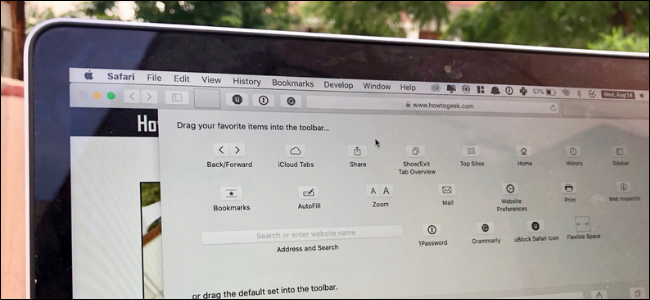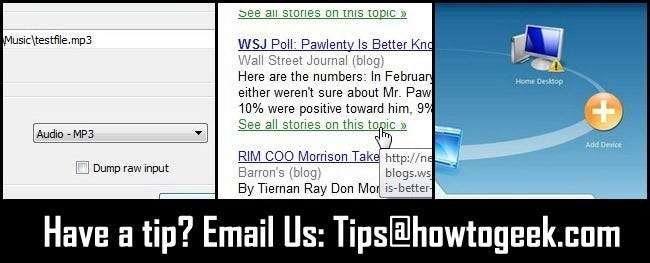
Her hafta okuyucu posta çantamızı araştırıyoruz ve e-postayla gönderdiğiniz ipuçlarını ve püf noktalarını paylaşıyoruz. Bu hafta, VLC ile herhangi bir video dosyasından sesin nasıl çıkarılacağını, haber sitesi ödeme duvarlarında gizlice dolaşmanın ve Windows Live Mesh'in hemen yükleniyor.
VLC ile Herhangi Bir Video Dosyasından Sesi Çıkarın
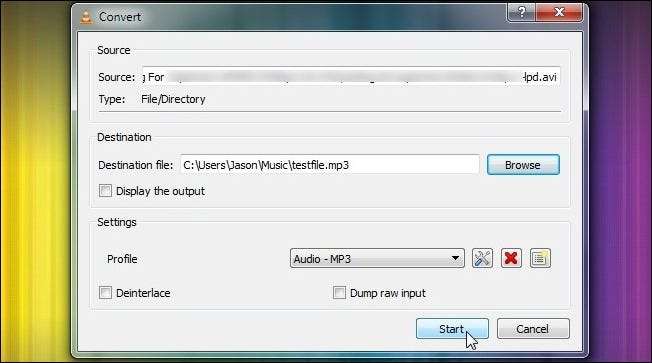
Bu haftanın başlarında bir paylaştık Android telefonunuz için videoları yeniden boyutlandırmak üzere VLC'yi kullanma konusunda sizinle rehberlik edin . Kamış herhangi bir video dosyasından sesi çıkarmak ve MP3 formatına dönüştürmek için VLC kullanma kılavuzuyla yazdı. O yazıyor:
VLC sadece bir Medya Oynatıcı değil, başlı başına bir yazılımdır. Bu, YouTube'dan indirdiğim bir videodan bir MP3 dosyası almaya çalışmak için yaptığım bir deney.
VLC, FLV'yi (veya bunun için başka herhangi bir video dosyasını) MP3'e dönüştürmek için çok kolay bir yola sahiptir.
Yapmanız gereken tek şey:
- VLC'yi açın.
- Git Medya -> Dönüştür / Kaydet .
- Dönüştür / Kaydet'e tıkladığınızda, dönüştürmeniz gereken dosyayı (yani, MP3'e dönüştürmek istediğiniz video / FLV dosyası) seçebileceğiniz bir iletişim kutusu açar.
- Dosyayı seçtikten sonra, iletişim kutusunun sağ alt tarafında bulunan Dönüştür / Kaydet düğmesine tıklayın.
- Bundan sonra, için bir iletişim kutusu olacaktır. Akış Çıkışı . Dosyayı seçtiğiniz dosya adıyla yerel olarak kaydetmek için "Dosya" seçeneğini işaretleyin ve "Gözat" a gidin. Yeni dosya adını girip Kaydet'i tıkladığınızda, dosya adının sonuna bir ".ps" eklenir. ".Ps" uzantısını bir ".mp3" uzantısıyla değiştirin.
- Dönüştür iletişim kutusunun Ayarlar bölümünde Profil açılır menüsü vardır. Profil bölümünde menüyü aşağı çekin ve MP3'ü seçin (MP3 kodlama için).
- KAYDET'e tıklayın ve veri Akışına izin verin. Bitirdiğinizde MP3 dosyasını açın ve keyfini çıkarın.
Büyük ipucu Reedip; haklısınız, VLC gerçek bir İsviçre Ordusu medya araçları bıçağıdır. Yazdığınız için teşekkürler.
Google’ın Yardımı ile Paywalls'da Gizlice Girin
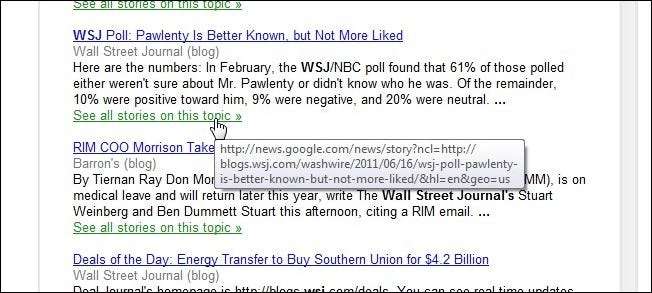
Charles, ödeme duvarlarının arkasına gizlenmiş makalelere erişim sağlamak için kullandığı basit tekniği ile yazıyor:
Ben kabul edilen bir haber bağımlısıyım. İlgilendiğim konulara odaklanmak için G-postadaki Google Uyarı özelliğini kullanıyorum. Çoğu site ücretsiz içerik sunuyor ve bazıları oturum açma istiyor… genellikle ücretsiz.
Ancak, makalelerini okuma ayrıcalığı için para ödemenizi isteyen birkaç site var. Hatırlayabildiğim iki tanesi “Wall Street Journal” ve “Financial Times”. Neden diğer herkes yapmazken müşterilere ödeme yapmakta ısrar ediyorlar… Hiçbir fikrim yok. Genellikle ilk paragraf görülür ve hepsi bu kadar. Bir alay.
Etrafta bir çalışma var. Her makalenin altında Google'da "Bu konudaki tüm haberleri gör" yazan bir bağlantı vardır. Bu bağlantıya tıklayarak mevcut tüm ilgili makaleleri alırsınız. Ayrıca önceden kısmen engellenen siteye yeni bir bağlantı da alırsınız. Ancak bu bağlantı, hiçbir gereksinim içermeyen tam bir makaledir!
Çok zeki; ödeme duvarları, ücretsiz ve anlık bilgi ortamında rekabet etmeye çalışan şirketler için çok garip bir stratejidir. Etraflarını dolaşmanın basit bir yolunu bulmak güzel iş.
Windows Live Mesh'in Başlamasını Geciktirme
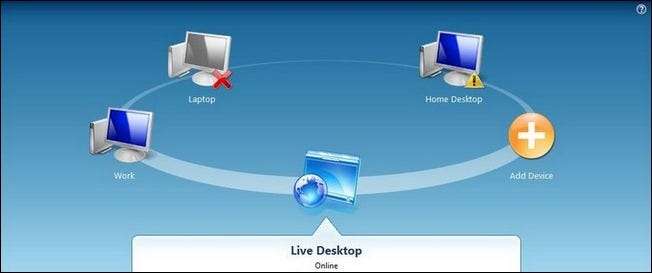
Reader Neutronstar21, Windows Live Mesh'in başlamasını geciktirmek için verdiği ipucunu yazıyor:
Windows Live Mesh'in (WLM) oturum açma sırasında (Windows 7) başlamasını, ancak yine de manuel olarak başlatıldığında otomatik olarak oturum açabilmeyi önlemek için kolay bir düzeltmem var. Oturum açtıktan sonra parola gerektiren şifrelenmiş birimleri eşitlemek istediğim için bu düzeltmeye ihtiyacım vardı. WLM, senkronizasyon için belirtilen birimi bulamadığından oturum açma sırasında başarısız olur.
"Otomatik olarak oturum aç" seçeneği işaretlenmişse, WLM'nin oturum açma sırasında başlaması devre dışı bırakılamaz. Bu seçenek işaretlendiğinde, WLM'nin çalıştırıldığında başlangıç çalıştırma kayıt defteri anahtarını (aşağıdaki gibi) yazacağını buldum. 2-5. Adımları buldum buraya , vadesi geldiğinde kredi vermek. WLM tarafından her çalıştırıldığında yazılan anahtar ("otomatik olarak oturum aç" seçeneği işaretlenmiş olarak):
[HKEY_CURRENT_USER\Software\Microsoft\Windows\CurrentVersion\Run]
"WLSync" = ”\” C: \\ Program Dosyaları (x86) \\ Windows Live \\ Mesh \\ WLSync.exe \ ”/ arka plan”
Her neyse, düzeltme aşağıdaki gibidir.
1. Kayıt defteri anahtarını silmek için, şu komutu yürüten bir toplu iş dosyası oluşturun:
Reg "HKCU \ Software \ Microsoft \ Windows \ CurrentVersion \ Run" / v WLSync / f Silme
2. Bu komut dosyasını Windows 7 Oturumu Kapatmada çalıştırmak için:
Başlat Düğmesi Çalıştır kutusuna "Gpedit.msc" yazın ve "Enter" a basın. Bu, Grup İlkesi Düzenleyicisini açar.
3. Sol bölmede "Kullanıcı Yapılandırması \ Windows Ayarları \ Komut Dosyaları (Oturum Açma / Oturum Kapatma)" öğesine gidin. Özellikleri getirmek için sağ bölmedeki "Oturumu Kapat" ı çift tıklayın.
4. "Ekle" yi tıklayın. Bu bir Komut Dosyası Ekle iletişim kutusu yükler. "Gözat" ı tıklayın ve yaptığınız komut dosyasını seçin. Bu onu "Komut Dosyası Adı" alanına yerleştirir.
5. Onaylamak için Komut Dosyası Ekle iletişim kutusunun altındaki "Tamam" ı tıklayın. Bu sizi özellikler penceresine geri götürür. En alttaki "Uygula" yı tıklayın ve politika düzenleyicinizi kapatın. Komut dosyası, kullanıcı oturumu kapattığında çalışacaktır.
Benzer bir durumdaysanız, Windows Live Mesh'teki gecikmeli ancak otomatik olarak oturum açma sorunu için harika bir çözümdür. Bacak işini yaptığınız ve onu çözdüğünüz için teşekkürler Neutronstar21!
Paylaşacak bir ipucunuz mu var? Yolumuza ateşle [email protected] ve bunu ön sayfada görebilirsiniz.